Jégszöveg készítése gimpben 2
Üdvözlet!
A mai leckében elmondom, hogyan lehet létrehozni egy jégszöveg hatását egy gimpben. Ez a hatás a CG-Evolution logó téli verzióját hozta létre a 2.8 GIMP-ben, és most szeretnék megosztani egy leckét arról, hogyan lehet létrehozni.

A jég textúrája.
Először is, szükségünk van egy jég textúra (letöltés).
Nyissa meg a GIMP-ben.
A Tone / Saturation eszköz használatával adj hozzá egy kis kéket a textúra számára:
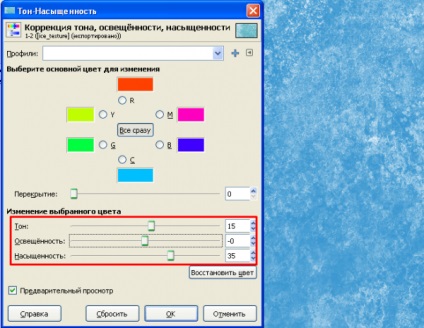
Másolja a réteget, és módosítsa a keverési módot "átfedés":

Deszaturálja a réteg másolatát:

A "görbék" eszköz segítségével világosabbá teszik a fényes területeket:
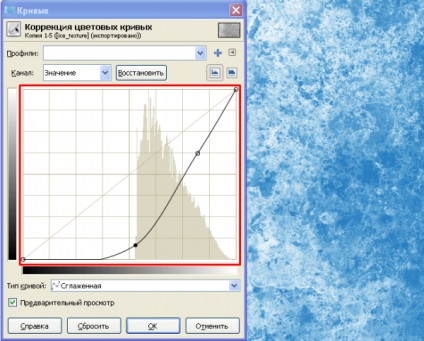
Kombinálja a rétegeket, és adj hozzá egy új kék réteget:

Az átfedés módja "Átfedés" -re változik, és egyesíti a rétegeket.
Hozzon létre egy új átlátszó réteget, és puha ecsettel festse a réteg széleit:
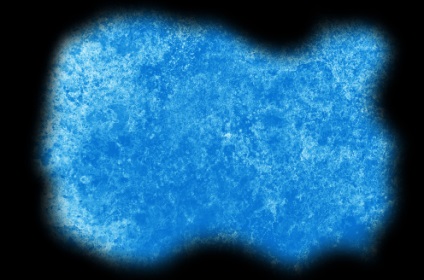
Alkalmazza a "Gaussian Blur" szűrőt 600px elmosódási szinttel:
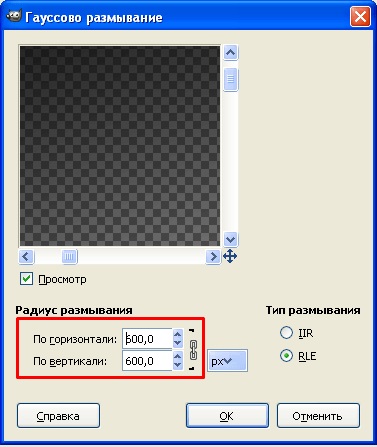
Csökkentjük a rétegeket. Végül a következő textúrát kapjuk:
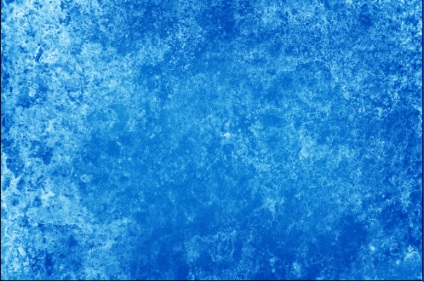
Hibás szöveg.
Ebben a szakaszban egy kis ékszer munkát kell elvégezni.
Adjon hozzá tetszőleges szöveget szürke szín vagy logó, mint én:

Másolja a réteget a szöveggel / logóval, és hívja "serif" -nak, míg a logóval ellátott réteg átmenetileg el van rejtve.
Válassza ki az "elkenődés" eszközt (ujj) puha kefével:

Segítségével a betűk és más hozzáadott tárgyak szegélyén húzódhat:
Válassza ki a "szabad választás" eszközt az "árnyékolási élek" tétellel:
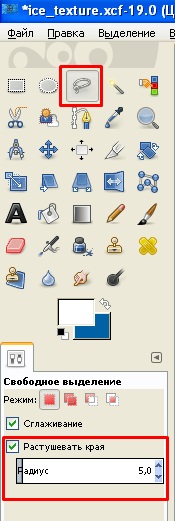
Segítségével rajzolja be az objektumok kereszteződését (rajzoljon egy rést, majd nyomja meg a "del" gombot):
Menjünk a háttérrétegbe (jég textúra), és alkalmazzuk a "megkönnyebbülés" szűrőt a következő paraméterekkel:
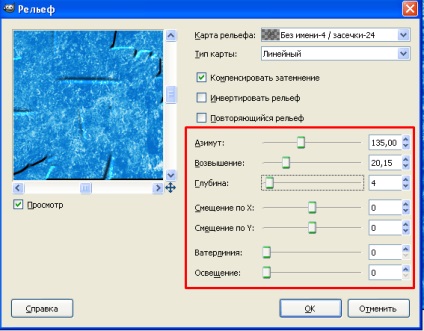
Másolja a háttérréteget, és tegye a csúcsra. Az átfedés módja átfedésben van:

Kombinálja a "serif" réteggel. Nézzük meg a kapott réteg telítettségét:
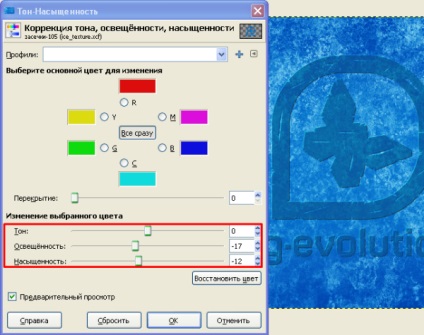
Adjon hozzá árnyékot (szűrők> fény és árnyék> árnyék) az alábbi paraméterekkel:

Kombinálja az "árnyékokat" az árnyékkal, és elrejtse a réteget.
Lépjünk át a rétegre a szöveggel / logóval, és használjuk a "görbéket", hogy fehér színre váltsuk:
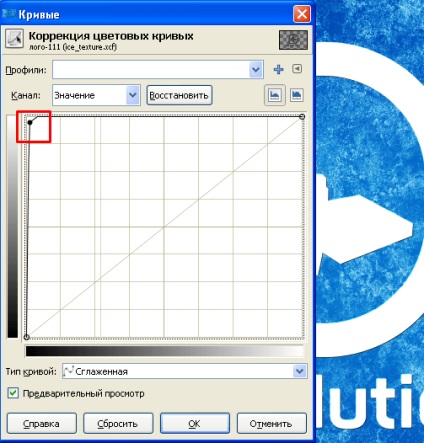
Alkalmazza a "Gaussian Blur" szűrőt ezekkel a paraméterekkel:
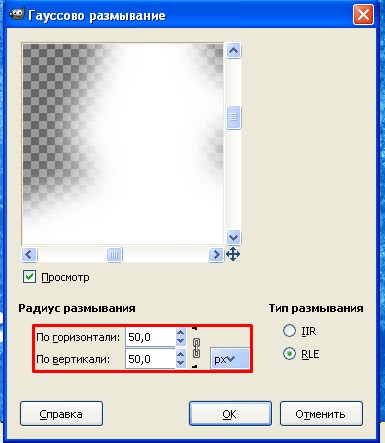
Legyen látható a réteg. Válassza ki a "radír" eszközt 50% -os átlátszósággal, és használja a jelölések helyén (fehér "logó" rétegen), hogy a fehér szín kevésbé világos legyen:


A fehérréteg homályossága enyhén csökkenthető.
Adjon hozzá egy új kék réteget overlay módban. Kombinálja az összes réteget. Módosítsuk az eredményül kapott réteg hangját és telítettségét:
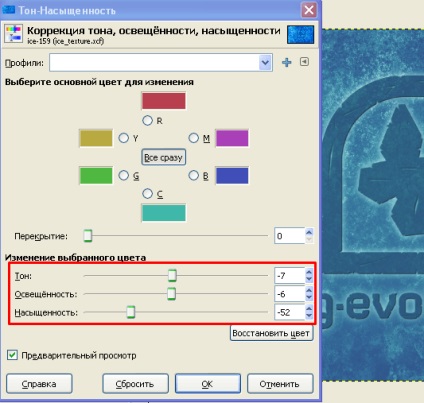
Adjon hozzá egy másik jégtáblát a képhez (letöltés):
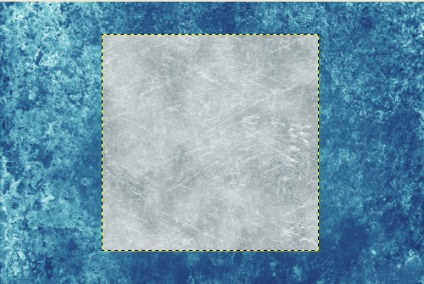
Módosítsa a keverési módot "átfedés" -re, és kapja a következő eredményt:

A fényerő / kontraszt / hang / telítettség ízlés szerint állítható. A végeredmény a bejegyzés elején.
Boldog Új Évet!